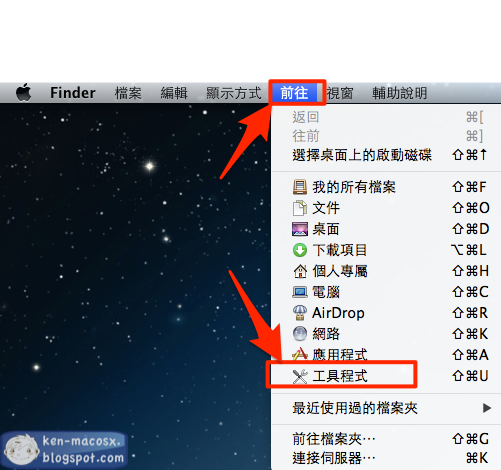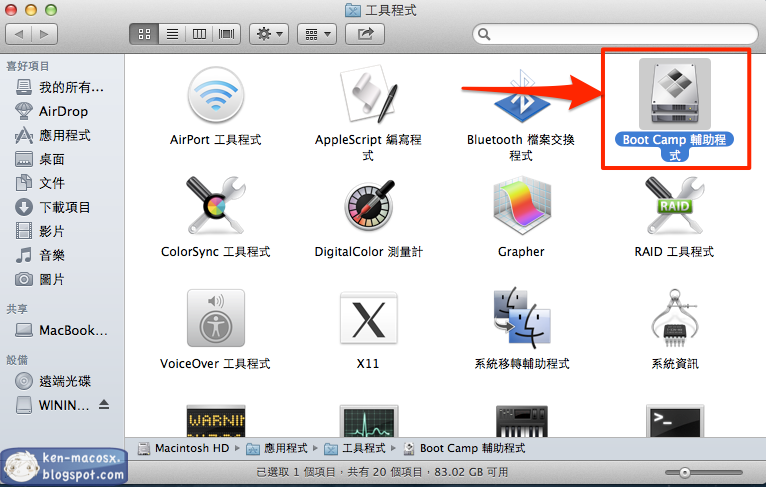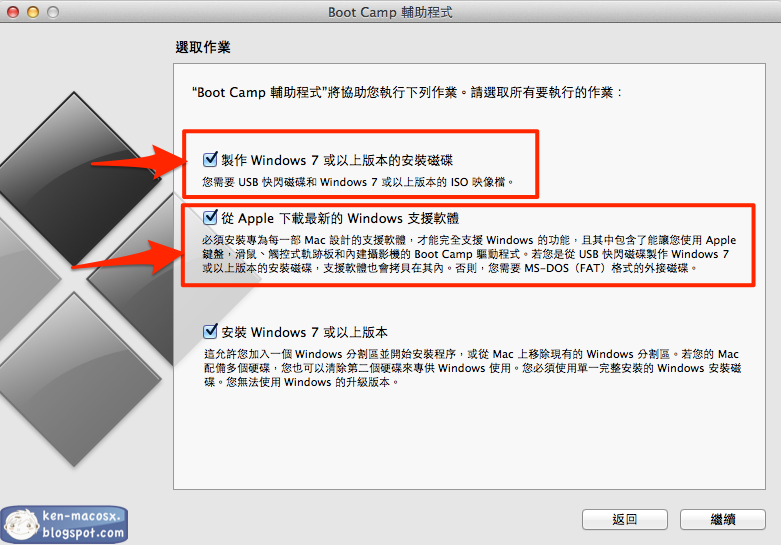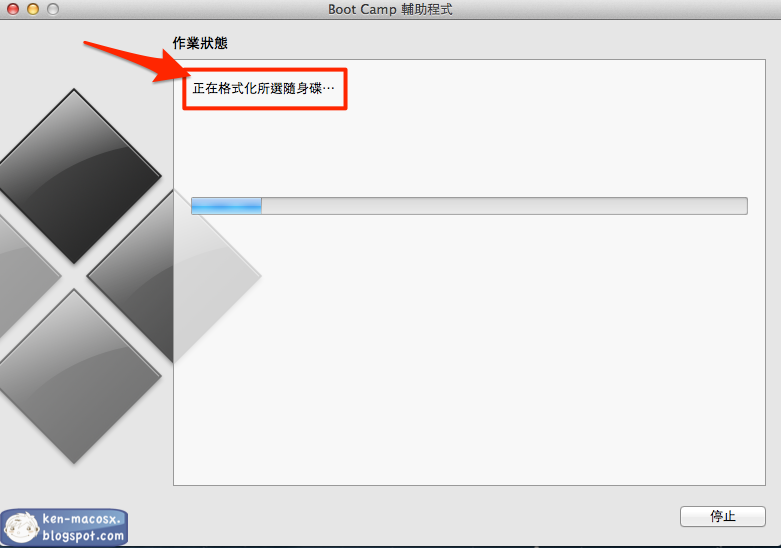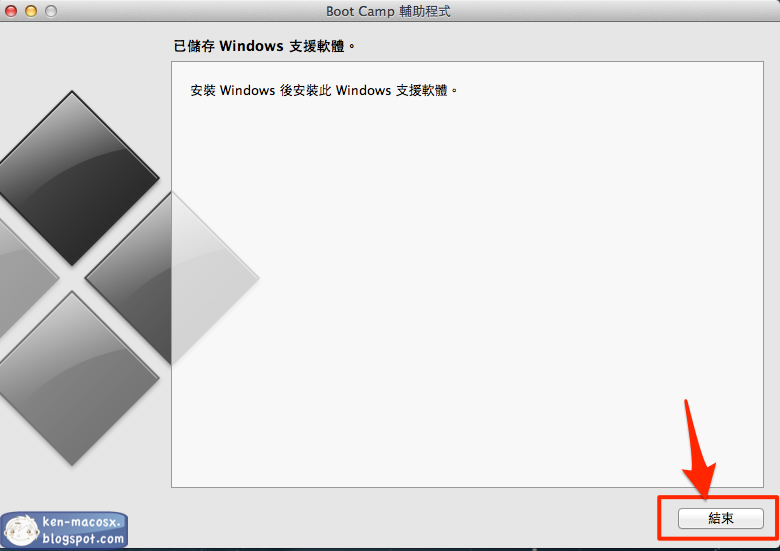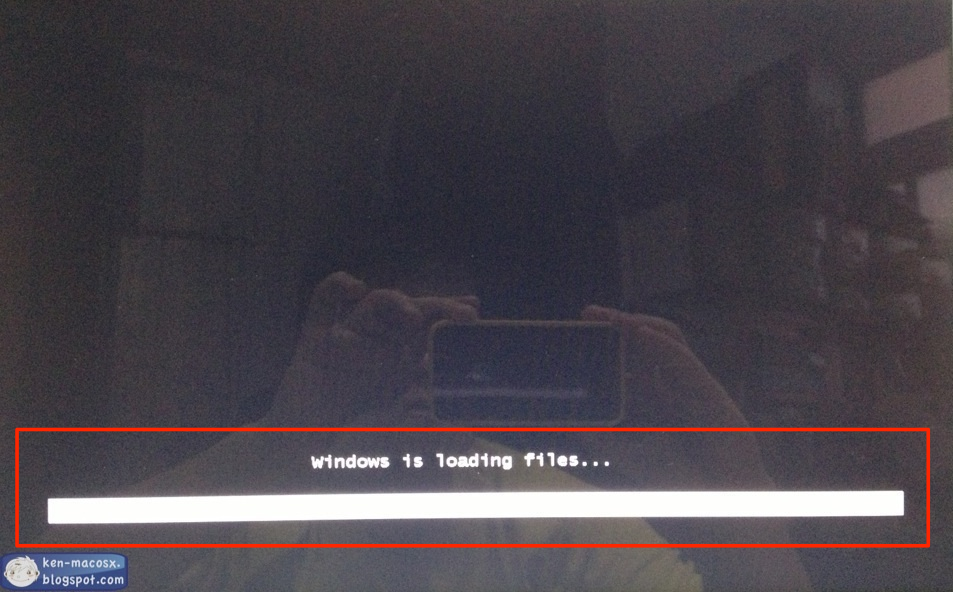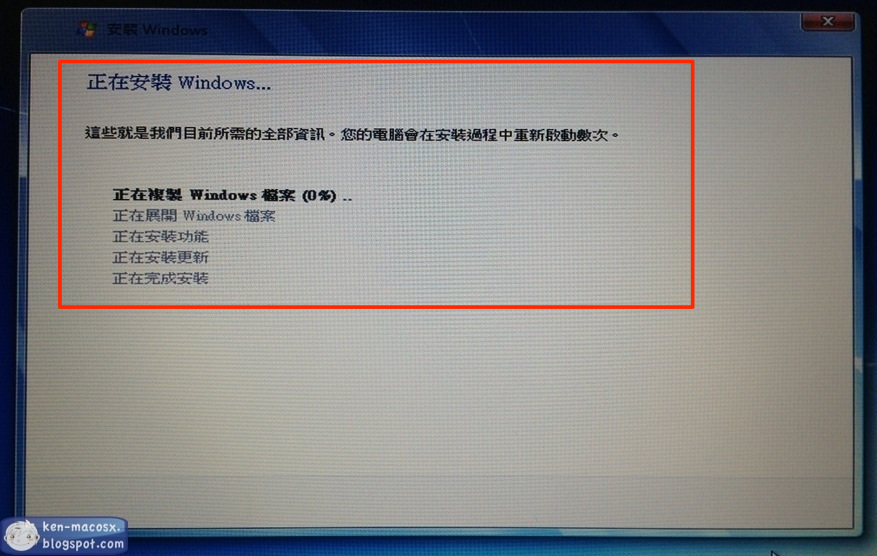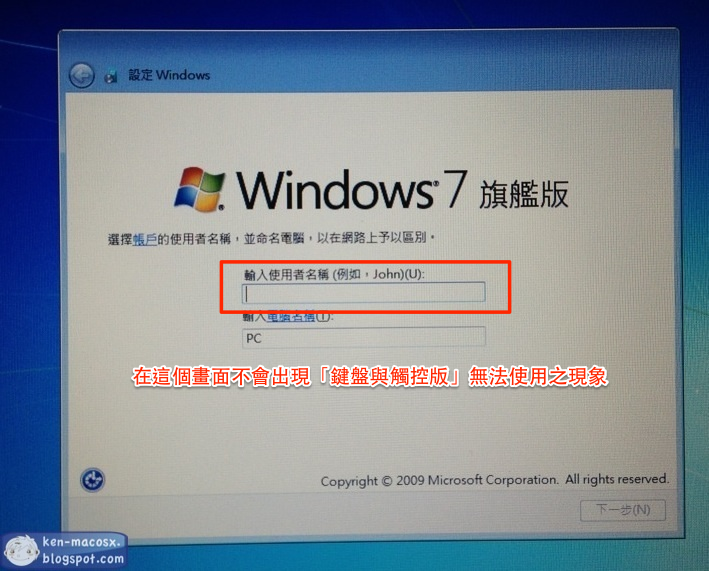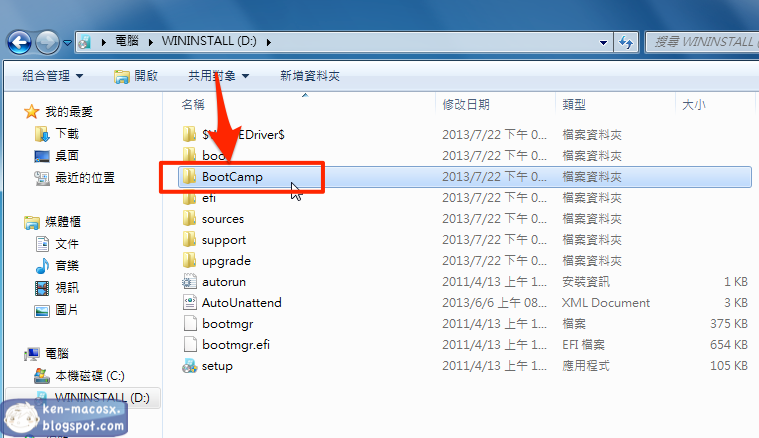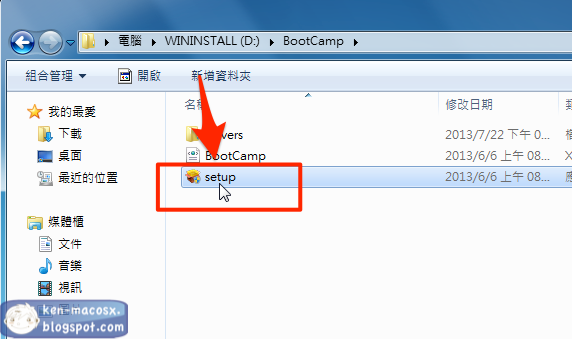微軟帝國 : [轉貼] 如何在Mac上安裝Windows系統?教你用BootCamp在Mac上灌雙系統!
| 發表者 | 討論內容 |
|---|---|
| 冷日 (冷日) |
發表時間:2015/6/29 3:37 |

|
|
討論串
-
 [轉貼] 如何在Mac上安裝Windows系統?教你用BootCamp在Mac上灌雙系統! (冷日
[轉貼] 如何在Mac上安裝Windows系統?教你用BootCamp在Mac上灌雙系統! (冷日
(冷日), 2015/6/29 3:28) -
 [轉貼] 如何利用Boot Camp在Mac下分割磁區安裝第Windows系統(雙系統)? (冷日
[轉貼] 如何利用Boot Camp在Mac下分割磁區安裝第Windows系統(雙系統)? (冷日
(冷日), 2015/6/29 3:31) - »
 [轉貼]如何在MacBookAir 2013 上安裝Windows 7?「隨身碟版」 (冷日
[轉貼]如何在MacBookAir 2013 上安裝Windows 7?「隨身碟版」 (冷日
(冷日), 2015/6/29 3:37) -
 [轉貼]MacBook Air 改裝 Windows 7 (冷日
[轉貼]MacBook Air 改裝 Windows 7 (冷日
(冷日), 2015/6/29 3:46)